分区安装Vista和Win7系统的Dell本Recovery分区F8一键恢复的配置
安装Vista和Win7系统的Del l本Recovery分区F8一键恢复的配置转载一适用V ista
前言
大家知道预装Vista的Del l本本都有一个F8修复功能图1 供用户在Vista系统出现问题时用户可以利用这个功能进行启动修复图
2或恢复到DELL出厂状态同时还有一个隐藏的Recovery分区 。但厂方的分区常常不适合我们的需要很多本友拿到本本后都重新分区并重新安装系统但这样官方的这个恢复功能也同时丢失了。本文目的就是修复这个功能虽然DELL的这个恢复工具其实并不怎么好 。
一.需要工具
1 .Vista安装光盘(或ISO)从中提取WinRE.wim和boot.sdi .
2. ImageX见附件。其实这些也可以从windows aik中获得windowsaik下载地址http://download.microsoft.com/download/9/c/1/9c123325-7ff1 -417f-bd65-349dd97e2f1e/vista_6000.16386.061 101-2205-3-LRMAIK_CN. im
g
3.Del l恢复工具见附件。这个也可以用其他工具代替譬如Ghost。制作过程以下操作除创建C盘映像在WinRE环境中操作外其余都在Vista环境下操作
一制作WinRE.wim和boot.sdi(从安装光盘制作)。
1 .在硬盘上(譬如D盘)建立以下2个目录
D:\winre_image
D:\winre_mount
2.用Imagex命令将Windows PE映像文件复制到硬盘上
将下载得到的Imag ex解压到硬盘的任意地方譬如D:\imagex ,执行以下命令
D:\imagex\imagex.exe/export /boot E:\sources\boot.wim 2
D:\winre_image\winre.wim"windows Recovery Environment"
(上面命令假设安装光盘在E盘)
而boot.sdi直接从Vista安装光盘拷贝即可。
二、添加修复恢复工具
1挂载WinRE.wim
执行命令 D:\imagex\imagex.exe/mountrw
D:\winre_image\winre.wim 1 D:\winre_mount
注意先安装“Windows Image Fi le Fi lter”驱动右击Imagex目录中的“wimfltr. inf”文件选择“安装”。
2添加Windows RE shel l 让机器一启动便加载Windows REa.打开记事本输入以下内容保存为 winpeshl . ini .
[LaunchApp]
AppPath=x:\sources\recovery\recenv.exeb.将winpeshl . ini拷贝的Windows RE的系统目录本例为
D:\winre_mount\Windows\System32
3.添加驱动可选
如果有必要你可以添加第三方驱动(. inf)到Windows RE映像譬如peimg.exe/inf=<path>D:\winre_x86\mount\Windows
上面<path>指inf文件的位置。
4.添加自己的工具到Windows RE 这里我采用Del l的出厂恢复工具当然你也可以添加你自己的恢复工具譬如Ghost
在记事本中输入以下内容
<?xml version="1 .0"encoding="UTF-8"?>
<Recovery>
<RecoveryTools>
<RelativeFi lePath>. .\. .\. .\Tools\PCRestore.exe</RelativeFi lePath></RecoveryTools>
<SupportTools>
<RelativeFi lePath/>
</SupportTools>
<CustomFrontEnd>
<RelativeFi lePath/>
</CustomFrontEnd>
</Recovery>
以“winreconfig.xml”文件名保存到
D:\winre_mount\sources\recovery\Tools(感谢xinglei250指出错误)
然后将Del l恢复工具见顶楼附件拷贝到D:\winre_mount\Tools目录下
5.在记事本中输入以下代码保存为CreatImage.cmd放到
D:\winre_mount\Windows\System32。
@echo off
Set recov=
For%%I In (ZYXWVUTSRQPONMLKJ IHGFEDC)DoIfExist%%I :\WINRE.WIM Set recov=%%I :mkdir%recov%\del l\image
X:\Tools\imagex.exe/compress maxim um/capture
C:\%recov%\del l\image\Factory.wim"VistaBak" "My WindowsRecovery Image"
上面这段脚本用来创建C盘映像Del l恢复工具只能用来恢复C盘映像 当然如果你采用其他工具(譬如Ghost)这步就免了。
6.保存修改后的映像。
执行命令 imagex.exe/unmount /commit D:\winre_mount
OKWinRE.wim已经准备好了
三.安装WindowsRE到硬盘
1 、最好准备一个单独分区(可以是主分区或逻辑分区)供WinRE分区即DELL的Recovery分区使用.
备注如果没有现成分区,可以利用Vista的磁盘管理功能分出一个分区,分区大小在3G左右。具体分区方法参见附录。这个分区大小与你C盘安装的软件数量有关一般是C盘实际占用空间的1/2左右就够了。
2、将boot.sdi和winre.wim拷贝到上一步准备的分区譬如H盘根目录图3 。
3.打开记事本输入以下代码
@echo off
:STARTset /P DRIV= 请输入WinRE.WIM当前盘符(例如 D,不要冒号):set DRIVE=%DRIV%:
IF EXIST%DRIVE%\WINRE.WIM GOTO
CREATE_WIM_BCD_ENTRY
ECHO 盘符设定错误请重新输入
GOTO START
:CREATE_WIM_BCD_ENTRY
RAMDISK_OPTIONS={ad6c7bc8-fa0f-1 1 da-8ddf-0013200354d8}set WINPE_GUID={572bcd56-ffa7-1 1d9-aae0-0007e994107d}set BCDEDIT=bcdedit.exeset MAINOS={default}
%BCDEDIT%-create%RAMDISK_OPTIONS%-d"Ramdisk
Device Options" -device
%BCDEDIT%-set%RAMDISK_OPTIONS%ramdisksdidevice
partition="%DRIVE%"
%BCDEDIT%-set%RAMDISK_OPTIONS%ramdisksdipath\boot.sdi
%BCDEDIT%-create%WINPE_GUID%-d"Windows RecoveryEnvironment" -appl ication OSLOADER
%BCDEDIT%-set%WINPE_GUID%device
ramdisk=[%DRIVE%]\winre.wim,%RAMDI SK_OPTIONS%
%BCDEDIT%-set%WINPE_GUID%path
\windows\system32\boot\winload.exe
%BCDEDIT%-set%WINPE_GUID%osdevice
ramdisk=[%DRIVE%]\winre.wim,%RAMDI SK_OPTIONS%
%BCDEDIT%-set%WINPE_GUID%systemroot \windows
%BCDEDIT%-set%WINPE_GUID%detecthal yes
%BCDEDIT%-set%WINPE_GUID%nxoptin
%BCDEDIT%-set%WINPE_GUID%winpe yes
%BCDEDIT%-set%WINPE_GUID%custom:46000010 yes
%BCDEDIT%-set%MAINOS%recoverysequence%WINPE_GUID%
%BCDEDIT%-set%MAINOS%recoveryenabled yesecho WinRE配置成功按任意键退出pause>nulexit.
将以上代码以文件名SetupWinre.cmd保存到硬盘的任何地方。再将下面这段代码以文件名HideWinre.cmd保存到硬盘但建议不要保存的WinRE分区否则可能会影响到该分区的隐藏
@echo off
Set RP=
For%%I In (ZYXWVUTSRQPONMLKJ IHGFEDC)DoIfExist%%I :\WINRE.WIM Set RP=%%I
If"%RP%"==""GOTO RPErrset TEMP_FILENAME=C:\Temp_DiskPart.txtecho sel disk 0>C:\Temp_DiskPart.txtecho sel Volume=%RP%>>C:\Temp_DiskPart.txtecho remove>>C:\Temp_DiskPart.txtecho set id=27>>C:\Temp_DiskPart.txt
Diskpart /s C:\Temp_DiskPart.txtdel C:\Temp_DiskPart.txtecho按任意键退出!pause>nul
GOTOEND
:RPErrecho没有找到WinRE.WIM文件所在分区按任意键退出pause>nul
:END
4、鼠标右击SetupWinre.cmd选择“以管理员运行方式运行”该段脚本输入winre分区的盘符即可图4、 图5 。
5、重启计算机并在重启时按住F8测试是否出现“修复计算机”选项参见图 若有执行下一步否则重做上面几步。
6、选择“修复计算机”选项根据向导图6-图8进入到如图8A所示
的画面然后选择命令提示符。
- 分区安装Vista和Win7系统的Dell本Recovery分区F8一键恢复的配置相关文档
- 安装移动硬盘虚拟光驱安装VISTA系统
- 系统安装win7系统后启动显示vista
- 如何使用如何使用联想VISTA恢复光盘安装系统
- 分区VISTA系统安装方法详细步骤
- 步骤vista系统安装win7后如何恢复以前的vista
- 右键解决Vista系统下软件无法安装的问题
DiyVM:499元/月香港沙田服务器,L5630*2/16G内存/120G SSD硬盘/5M CN2线路
DiyVM是一家成立于2009年的国人主机商,提供的产品包括VPS主机、独立服务器租用等,产品数据中心包括中国香港、日本大阪和美国洛杉矶等,其中VPS主机基于XEN架构,支持异地备份与自定义镜像,VPS和独立服务器均可提供内网IP功能。商家VPS主机均2GB内存起步,三个地区机房可选,使用优惠码后每月69元起;独立服务器开设在香港沙田电信机房,CN2线路,自动化开通上架,最低499元/月起。下面以...
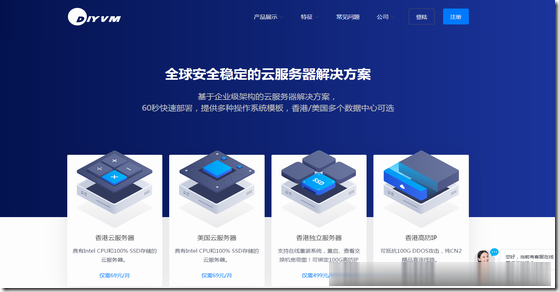
阿里云服务器绑定域名的几个流程整理
今天遇到一个网友,他之前一直在用阿里云虚拟主机,我们知道虚拟主机绑定域名是直接在面板上绑定的。这里由于他的网站项目流量比较大,虚拟主机是不够的,而且我看他虚拟主机已经有升级过。这里要说的是,用过阿里云虚拟主机的朋友可能会比较一下价格,实际上虚拟主机价格比云服务器还贵。所以,基于成本和性能的考虑,建议他选择云服务器。毕竟他的备案都接入在阿里云。这里在选择阿里云服务器后,他就蒙圈不知道如何绑定域名。这...
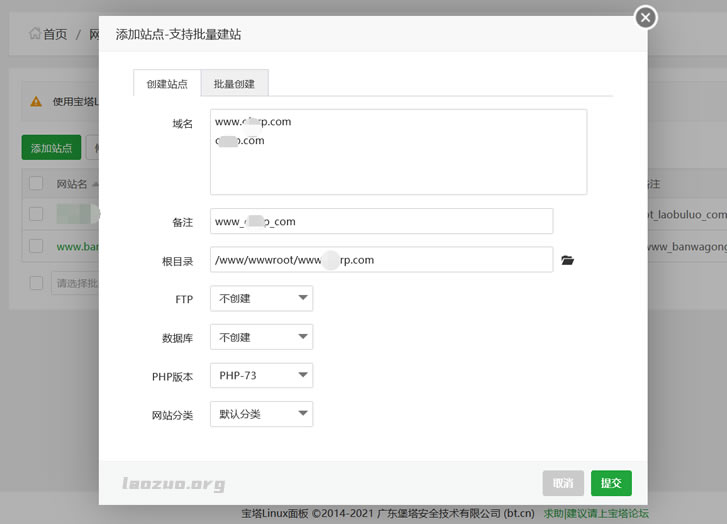
傲游主机38.4元起,韩国CN2/荷兰VPS全场8折vps香港高防
傲游主机怎么样?傲游主机是一家成立于2010年的老牌国外VPS服务商,在澳大利亚及美国均注册公司,是由在澳洲留学的害羞哥、主机论坛知名版主组长等大佬创建,拥有多家海外直连线路机房资源,提供基于VPS主机和独立服务器租用等,其中VPS基于KVM或者XEN架构,可选机房包括中国香港、美国洛杉矶、韩国、日本、德国、荷兰等,均为CN2或者国内直连优秀线路。傲游主机提供8折优惠码:haixiuge,适用于全...
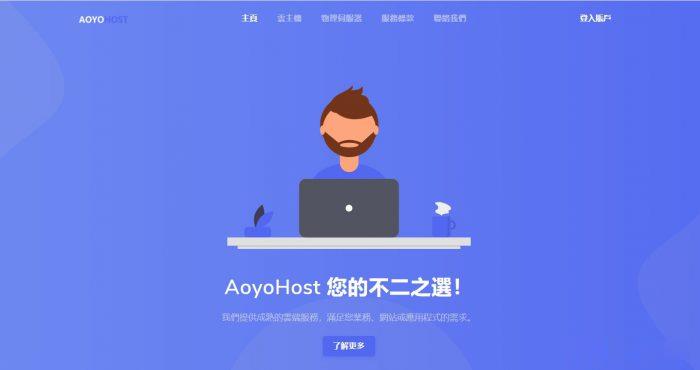
-
免费个人网站制作怎样制作个人网站啊?要免费的!软银赛富李念老公是谁985和211哪个好985和211哪个强?具体分析点。江门旅游景点哪个好玩的地方江门蓬江区有什么地方好玩?华为p40和mate30哪个好荣耀30pro和华为P40哪个好?少儿英语哪个好少儿英语哪种的好?手机杀毒软件哪个好手机杀毒清理软件哪个好啊无纺布和熔喷布口罩哪个好口罩选择什么样的面料好海克斯皮肤哪个好诺手二周年皮肤好不好,和海克斯那个比哪个好,二周年属于稀有吗红茶和绿茶哪个好红茶和绿茶哪个更好?